データの損失や損傷を防ぐために、Cloud Backupを使用して、Extreme NASファイルシステム内のすべてのディレクトリとファイルをバックアップすることを推奨します。 Cloud Backupを使用すると、データをクラウドにバックアップするための柔軟なバックアップポリシーを設定できます。 いつでもデータを表示および復元できます。 このトピックでは、オンプレミスNASバックアップ機能を使用して、Extreme NASファイルシステムのデータをバックアップする方法について説明します。
前提条件
Cloud Backupが有効化されています。 Cloud Backupの有効化には課金されません。 Cloud BackupのNASバックアップ機能を使用する場合、バックアップボールトのストレージ使用量に対して課金されます。 詳細については、「NASバックアップ機能の課金」をご参照ください。
Extreme NASファイルシステムが作成されます。 詳細については、「NASコンソールでのExtreme NASファイルシステムの作成 (NFSのみ) 」をご参照ください。
Elastic Compute Service (ECS) インスタンスが作成されました。 詳細については、「ECSコンソール (エクスプレスバージョン) を使用したECSインスタンスの作成と管理」をご参照ください。
ECSインスタンスとExtreme NASファイルシステムのマウントターゲットは、同じ仮想プライベートクラウド (VPC) に存在する必要があります。
背景情報
Extreme NASは、最新世代のネットワークアーキテクチャとオールフラッシュストレージに基づいて構築された高性能ファイル共有ソリューションです。 詳細については、「Extreme NAS ファイルシステム」をご参照ください。
Cloud backupのApsara file Storage NASバックアップ機能を使用してExtreme NASファイルシステムをバックアップすることはできません。 オンプレミスNASバックアップ機能を使用して、Extreme NASファイルシステムをバックアップできます。
バックアップタスクはCPUやメモリなどのリソースを消費し、ECSインスタンスのパフォーマンスに影響します。 バックアップタスクを実行する専用ECSインスタンスを作成することを推奨します。 新しく作成されたECSインスタンスに対して課金されます。 料金はECSの請求書に含まれています。 詳細は、「インスタンスタイプ」をご参照ください。
ステップ1: Cloud Backupクライアントのインストール
データをバックアップする前に、ECSインスタンスにCloud Backupクライアントをインストールする必要があります。 詳細については、「Linux用クラウドバックアップクライアントのダウンロードと有効化」をご参照ください。
手順2: (オプション) Cloud Backupクライアントの設定
Cloud Backupクライアントを設定して、バックアップタスクの実行を高速化できます。 以下の手順を実行します。
ECSインスタンスにログインします。
Cloud Backupクライアントでの同時タスクの最大数を2に変更します。 値を8以下に設定することを推奨します。 値が大きいほど、より多くのリソースが消費されます。 合理的な値を設定することを推奨します。
バックアップジョブは、複数のタスクに分割することができる。 configclustertaskfetchernumパラメーターを使用して、Cloud Backupクライアントで同時に実行されるタスクの最大数を指定できます。
configclustertaskfetchernumパラメーターのデフォルト値は1です。
hbrclient.yamlファイルのconfigclustertaskfetchernumパラメーターの値を2に設定します。 パラメーターを8より大きい値に設定しないことを推奨します。
configclustertaskfetchernum: 2説明Linuxの場合、hbrclient.yamlファイルは /opt/alibabacloud/hbrclient/confのパスにあります。
Cloud Backupサービスを再起動します。 Cloud Backupサービスを再起動すると、実行中のタスクが影響を受けます。
systemctl restart hbrclientコマンドを実行して、Cloud Backupサービスを再起動します。
ステップ3: Extreme NASファイルシステムを定期的にバックアップするバックアップ計画を作成する
バックアップ計画を作成した後、最初のバックアップジョブは完全バックアップを実行し、その後のバックアップジョブは増分バックアップを実行します。
Cloud Backupコンソールにログインします。
左側のナビゲーションウィンドウで、を選択します。
NASバックアップページで、ローカルNASをクリックします。
上部のナビゲーションバーで、リージョンを選択します。
本地NASタブで、NAS备份向导をクリックします。
[バックアップ計画の作成] パネルで、次の手順を実行します。
バックアップソースを設定します。 次の表の説明に従ってキーパラメーターを設定し、他のパラメーターのデフォルト設定を使用します。 次に、[次へ] をクリックします。
パラメーター
説明
バックアップ NAS ファイルシステム
[NASインスタンスの追加] を選択します。
NAS类型
其它 を選択します。
NAS ファイルシステム名
バックアップするNASファイルシステムの名前。
NAS网络地址
NASファイルシステムのIPアドレスまたはドメイン名。 ドメイン名は、Extreme NASファイルシステムのマウントターゲット (
00005 ***** y.cn-hangzhou.extreme.nas.aliyuncs.comなど) から取得できます。NAS共享目录
NASファイルシステムの共有ディレクトリ (例: /share) 。 NAS共有ディレクトリを照会する方法の詳細については、「NASファイルシステムの共有ディレクトリを照会するにはどうすればよいですか?」をご参照ください。
プロトコルタイプ
[NFS] を選択します。
詳細設定
配置挂载参数 をクリックします。 NFSv3プロトコルを使用してファイルシステムをマウントするには、ドロップダウンリストから [vers] を選択し、値を3に設定します。
クライアントグループを設定し、次へをクリックします。
[バックアップクライアントグループ] を [バックアップクライアントグループの作成] に設定します。 [クライアントグループ名] を指定し、[手順1: クラウドバックアップクライアントのインストール] でクラウドバックアップクライアントをインストールしたECSインスタンスを選択します。
クライアントグループのデータネットワークをVPCに変更します。
Cloud Backupクライアントの [操作] セクションで、设置 をクリックします。
クライアント設定 ダイアログボックスで、数据网络 を [VPC] に設定し、OK をクリックします。
バックアップ計画を設定し、次へをクリックします。
次の表に示す基本パラメータを設定します。 他のパラメータのデフォルト設定を使用します。
パラメーター
説明
ソースファイルパス
バックアップするファイルへのパス。 指定できるパスは1つだけです。 パスにワイルドカード (*) を含めることはできません。
バックアップファイルルール
次の3つのバックアップルールを指定できます。
すべてのファイルを含める: ソースパス内のすべてのファイルがバックアップされます。
[ファイルを含める] または [ファイルを除外する]: [パスの入力] フィールドに、含めるまたは除外するファイルの名前を入力する必要があります。 Cloud Backupは、指定されたルールに基づいてファイルをバックアップします。
[パスの入力] フィールドに入力するファイル名は、ソースパスからの相対サブパスです。 Cloud Backupは、次のルールに基づいてファイル名と一致します。
[パスの入力] フィールドで指定したファイル名がスラッシュ (/) で始まる場合、Cloud Backupは相対パスとソースパスを組み合わせて完全なパスにします。 バックアップルールは、パス内に格納されているすべてのファイルとディレクトリに適用されます。
例1: ソースパスが /ifs/datasetで、[パスの入力] フィールドに /subdir/dataと入力した場合、バックアップルールは /ifs/dataset/subdir/data内のすべてのファイルとディレクトリに適用されます。
例2: ソースパスが /ifs/datasetで、[パスの入力] フィールドに /abc * と入力した場合、バックアップルールは、名前が /ifs/dataset/abcのabcで接頭辞を付けられたすべてのファイルとディレクトリに適用されます。
[パスの入力] フィールドで指定したファイル名がスラッシュ (/) で始まらない場合、Cloud Backupはそのファイル名を条件として使用してファイルを照合します。 バックアップルールは、ソースパスの条件に一致するすべてのファイルとディレクトリに適用されます。
例1: ソースパスが /ifs/datasetで、[パスの入力] フィールドにabc * と入力した場合、/ifs/datasetの名前の接頭辞がabcであるすべてのファイルとディレクトリにバックアップルールが適用されます。
例2: ソースパスが /ifs/datasetで、パスの入力フィールドにabcと入力した場合、バックアップルールは、名前が /ifs/datasetのabcであるすべてのファイルとディレクトリに適用されます。
バックアップポリシー
ドロップダウンリストから適切なバックアップポリシーを選択します。
Cloud Backupは、設定したバックアップポリシーに基づいてデータソースを自動的にバックアップします。 バックアップポリシーは、データソースの柔軟な管理に役立ちます。 バックアップポリシーには、バックアップボールトの暗号化方法、バックアップ間隔、保持期間、リージョン間レプリケーションポリシー、およびバックアップデータの自動アーカイブの設定が含まれます。
デフォルトのバックアップポリシーが要件を満たしていない場合は、ポリシーの作成 または ポリシーの編集 をクリックして、バックアップポリシーを作成または変更できます。
バックアップポリシーのパラメーターの詳細については、「バックアップポリシーの管理」をご参照ください。
バックアップ計画の作成後、[NASインスタンス] タブでNASファイルシステムとバックアップ計画を表示できます。 Cloud Backupは、バックアップ計画に基づいてExtreme NASファイルシステムからデータを継続的にバックアップします。
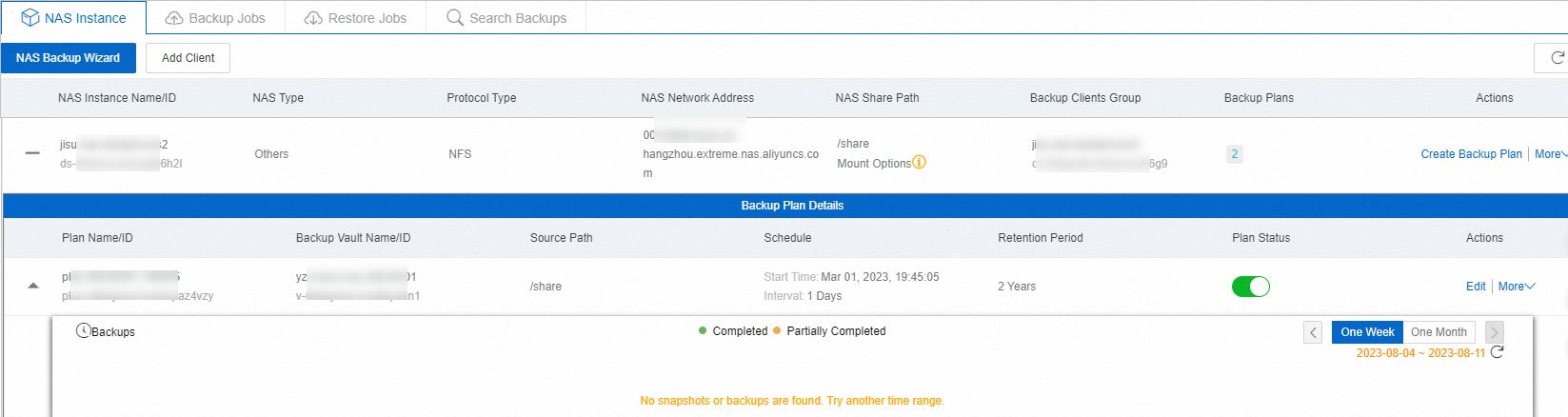
バックアップが成功しました
バックアップ実行時間に達すると、Cloud Backupはバックアップジョブを実行します。 バックアップジョブのステータスが完了の場合、バックアップジョブは当日に完了します。

各バックアップレコードは、备份历史 セクションで表示できます。 後で、これらの履歴バックアップに基づいてファイルを復元できます。 詳細については、「同じリージョンにある単一のNASファイルシステムの復元ジョブを作成する」をご参照ください。

次に行うこと: 復元ジョブを作成する
Extreme NASファイルシステムにファイルを復元する手順は、オンプレミスNASファイルシステムにファイルを復元する手順と同じです。 詳細については、「オンプレミスNASファイルシステムへのファイルの復元」をご参照ください。